Hogyan hivatkozhatunk ugyanarra a cellára az Excel több munkalapjáról?
Tegyük fel, hogy van egy munkafüzete, amely több munkalapot tartalmaz, és most egy fő munkalapba szeretné kibontani az adatokat ugyanazon cellában, több munkalapon keresztül. Például húzza a B8 cellát a Sheet1, Sheet2, Sheet3, Sheet4… -ból egy törzslapba az alábbi képernyőkép szerint. Hogyan oldhatná meg ezt a feladatot gyorsan és egyszerűen az Excel programban?
 |
 |
 |
 |
 |
 |
Hivatkozza ugyanazt a cellát több munkalapról egy törzslapra képlettel
Több munkalapról ugyanazt a cellát hivatkozhatja egy VBA kóddal ellátott törzslapra
Csináljon ugyanazt a cellát több munkalapból egy fő laphoz egy csodálatos funkcióval
Hivatkozza ugyanazt a cellát több munkalapról egy törzslapra képlettel
Ha a munkalapnevek alapértelmezett munkanevek, például Sheet1, Sheet2, Sheet3 ..., akkor egy képlet segítségével gyorsan kezelheti ezt a feladatot az Excelben.
1. Először létre kell hoznia egy segítő számok listáját, kérjük, adja meg az 1, 2, 3, 4 ... sorszámokat, amelyek jelzik a hivatkozni kívánt munkalapokat, lásd a képernyőképet:

2. Ezután írja be az alábbi képletet abba a cellába, ahová ki akarja vonni az adatokat, majd húzza lefelé a kitöltő fogantyút azokra a cellákra, amelyekre alkalmazni kívánja ezt a képletet, és a több munkalapból származó összes cellaérték kibontásra került.

Megjegyzések: A fenti képletben E2 az 1. lépésben megadott segítőszám, és B8 a kivonni kívánt cellahivatkozás. Ez a képlet csak akkor működik jól, ha a lapok neve Sheet1, Sheet2, Sheet3 ...
Több munkalapból ugyanazt a cellát hivatkozhatja egy törzslapra
Kutools az Excel számára támogatja az erőteljes funkciókat-Dinamikusan olvassa el a Munkalapokat ami segíthet abban, hogy ugyanazt a cellaértéket több munkalapon át lehessen hivatkozni egy törzslapra. Kérjük, olvassa el az alábbi bemutatót. Kattintson a Kutools for Excel letöltéséhez!

Több munkalapról ugyanazt a cellát hivatkozhatja egy VBA kóddal ellátott törzslapra
Ha több tucat munkalap létezik, amelyek lapnevei különböző tartalmúak a Sheet1, sheet2 helyett, ebben az esetben a következő VBA-kód segíthet abban, hogy ugyanazokat a cellahivatkozásokat több munkalapról töltse ki egyszerre egy munkalapba.
1. A Mester munkalapon kattintson a B8 cellára, amely az a cella, amelyet ki szeretne vonni más munkalapokból.

2. Tartsa lenyomva a ALT + F11 gombokat, és ez megnyitja a Microsoft Visual Basic for Applications ablak.
3. Kattints betétlap > Modulok, és illessze be a következő kódot a Modul ablak.
VBA kód: hivatkozás ugyanazon cellára több munkalapról
Sub AutoFillSheetNames()
'Update by Extendoffice
Dim ActRng As Range
Dim ActWsName As String
Dim ActAddress As String
Dim Ws As Worksheet
On Error Resume Next
xTitleId = "KutoolsforExcel"
Set ActRng = Application.ActiveCell
ActWsName = Application.ActiveSheet.Name
ActAddress = ActRng.Address(False, False)
Application.ScreenUpdating = False
xIndex = 0
For Each Ws In Application.Worksheets
If Ws.Name <> ActWsName Then
ActRng.Offset(xIndex, 0).Value = "='" & Ws.Name & "'!" & ActAddress
xIndex = xIndex + 1
End If
Next
Application.ScreenUpdating = True
End Sub4. Ezután nyomja meg a gombot F5 kulcsa ennek a kódnak a futtatásához, és a B8 cella összes értéke más munkalapokról behúzásra került a Mester munkalapra. Lásd a képernyőképet:

Jegyzet: Ezt a VBA-kódot a cellák kitöltésére alkalmazzák, ahová kattint. Például, ha egy megadott munkalapon rákattint az A1 cellára, akkor az egyéb munkalapok A1 cellájának összes értéke kitöltésre kerül erre a munkalapra.
Csináljon ugyanazt a cellát több munkalapból egy fő laphoz egy csodálatos funkcióval
Ha még nem ismeri a VBA kódot, itt bemutathatok egy hasznos eszközt - Kutools az Excel számára, Annak Dinamikusan olvassa el a Munkalapokat segédprogrammal, könnyedén kitöltheti az Excel több munkalapjának cellahivatkozásait.
Tipp:Ennek alkalmazásához Dinamikusan olvassa el a Munkalapokat funkció, először is le kell töltenie a Kutools az Excel számára, majd gyorsan és egyszerűen alkalmazza a funkciót.
Telepítése után Kutools az Excel számára, kérjük, tegye a következőket:
1. Kattintson a B8 cellára a törzslapon belül, amelyet más munkalapokból szeretne kivonni.

2. Ezután kattintson Kutools > Több > Dinamikusan olvassa el a Munkalapokat, lásd a képernyőképet:

3. Az Töltse ki a munkalapok hivatkozásait párbeszédpanelen válassza a lehetőséget Töltsön függőlegesen cellát cella után tól Töltse ki a rendelést, és kattintson a kis zárra a képlet szövegmező mellett, és a szürke zár sárga színűvé válik, ez azt jelenti, hogy a képlet és a cellahivatkozás zárolva van, majd bármely cellára kattintva kivonhatja a B8 cellahivatkozásokat más munkalapokról, erre a példára kattintok a B2 cellára. Ezután ellenőrizze azokat a munkalapokat, amelyekből kivonja a cellahivatkozásokat. Lásd a képernyőképet:
Megjegyzések: Ha nem zárja le ezt a kis zárat, akkor a rákattintott cellahivatkozás megváltozik a kiválasztott cellával.
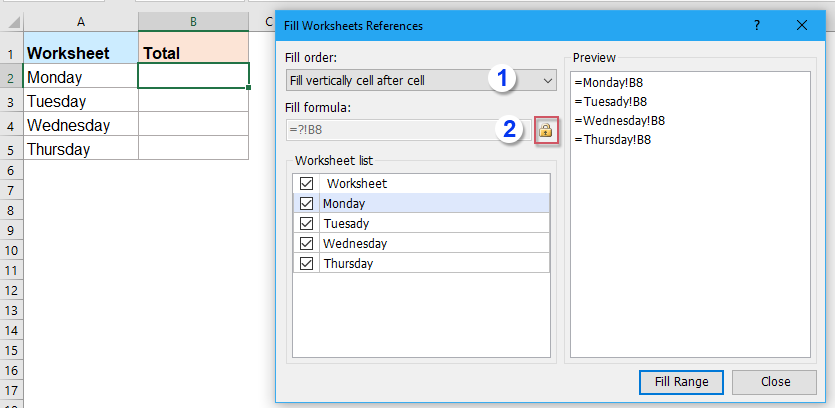
4. Ezután kattintson Kitöltési tartomány gombra, és a többi munkalap B8 cellájának cellaértékei függőlegesen szerepelnek a Mester munkalapon, majd zárja be ezt a párbeszédpanelt. Lásd a képernyőképet:

Kattintson a Kutools for Excel letöltéséhez és az ingyenes próbaverzióhoz most!
További cikkek:
- Sorok másolása több munkalapról a kritériumok alapján egy új munkalapba
- Tegyük fel, hogy van egy munkafüzete, amely három munkalapot tartalmaz, amelyek formázása megegyezik az alábbi képernyőképen látható ábrával. Most át akarja másolni ezekből a munkalapokból az összes sort, amely C oszlop tartalmazza a „Befejezett” szöveget egy új munkalapba. Hogyan oldhatná meg ezt a problémát gyorsan és egyszerűen anélkül, hogy manuálisan másolná és beillesztené őket?
- Hozzon létre egy listát egyedi értékekről több munkalapon
- Van-e valami gyors módszer arra, hogy a munkafüzet összes munkalapjáról egyedi értékek listáját hozzuk létre? Például négy munkalapom van, amelyek felsorolják, hogy néhány név duplikátumokat tartalmaz az A oszlopban, és most az összes egyedi nevet szeretném kibontani ezekből a lapokból egy új listába, hogyan fejezhetném be ezt a munkát az Excelben?
- Ellenőrizze a meghatározott értéket több munkalapon
- Tételezzük fel, hogy több munkalapom van, amelyek a következő adatokat tartalmazzák, és most a dolgozat munkalapjairól szeretném megkapni egy adott „Excel” érték előfordulásának számát. Hogyan számolhatnék egy adott értéket több munkalapon?
- Helyezze ugyanazt a képet több munkalapba
- Általában gyorsan beilleszthetünk egy képet egy munkalapba az Excel Beszúrás funkciójának használatával, de megpróbáltuk-e már ugyanazt a képet beszúrni a munkafüzet összes munkalapjába? Ebben a cikkben bemutatok egy hasznos módszert az Ön számára a munka megoldására.
- Futtassa ugyanazt a makrót több munkalapon egyszerre az Excelben
- Normál esetben egy makrót futtathatunk egy munkalapon. Ha több lapra van szükség, ugyanazt a makrót kell alkalmazni, akkor egyenként kell elindítania a kódot. Ha van más gyors módja annak, hogy ugyanazt a makrót több munkalapon futtassa egyszerre az Excelben?
A legjobb irodai hatékonyságnövelő eszközök
Töltsd fel Excel-készségeidet a Kutools for Excel segítségével, és tapasztald meg a még soha nem látott hatékonyságot. A Kutools for Excel több mint 300 speciális funkciót kínál a termelékenység fokozásához és az időmegtakarításhoz. Kattintson ide, hogy megszerezze a leginkább szükséges funkciót...

Az Office lap füles felületet hoz az Office-ba, és sokkal könnyebbé teszi a munkáját
- Füles szerkesztés és olvasás engedélyezése Wordben, Excelben és PowerPointban, Publisher, Access, Visio és Project.
- Több dokumentum megnyitása és létrehozása ugyanazon ablak új lapjain, mint új ablakokban.
- 50% -kal növeli a termelékenységet, és naponta több száz kattintással csökkenti az egér kattintását!
